如果你想真正了解WordPress的功能,建议你一边看官方api说明,一边打开官方主题(就是传说中最丑的主题)看看官方怎么写的。官方主题的研究价值超乎你的想象,相信你也能成为WordPress高手。
add_theme_page()函数,在 WordPress 后台添加页面。在这里我们一般都是为了添加设置页面才用到该函数,当然你要是闲的蛋疼(奶疼)的话,你可以添加诸如个人说明的页面在后台。
函数说明
add_theme_page( $page_title, $menu_title, $capability, $menu_slug, $function);、
$page_title:‘主题设置’, //页面Titlee
$menu_title:‘主题设置’, // 在后台菜单中显示的名字
$capability:‘edit_theme_options’, // 选项放置的位置
$menu_slug:‘theme_options’, // 别名,也就是get传送的参数
$function:‘xz_theme_op_page’ //调用显示内容调用的函数
显示内容调用的函数例子
复制
function xz_theme_op_page (){//内容显示函数 echo "我是主题编辑页面"; }
实例,后台添加一个页面
复制
function xz_theme_options_add_page() { $theme_page = add_theme_page( '主题设置', //页面Titlee '主题设置', // 在后台菜单中显示的名字 'edit_theme_options', // 选项放置的位置 'theme_options', // 别名,也就是get传送的参数 'xz_theme_op_page' //调用显示内容调用的函数 ); } function xz_theme_op_page (){//内容显示函数 echo "我是主题编辑页面"; } add_action( 'admin_menu', 'xz_theme_options_add_page' );
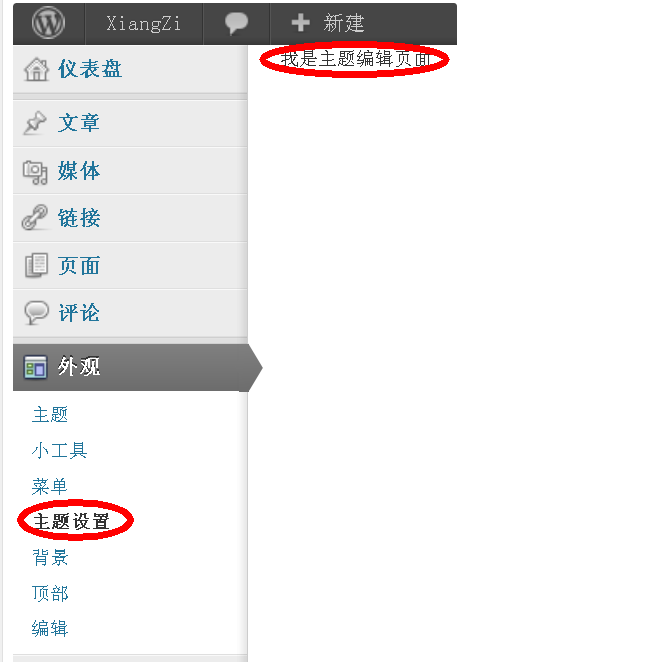





评论 (0)